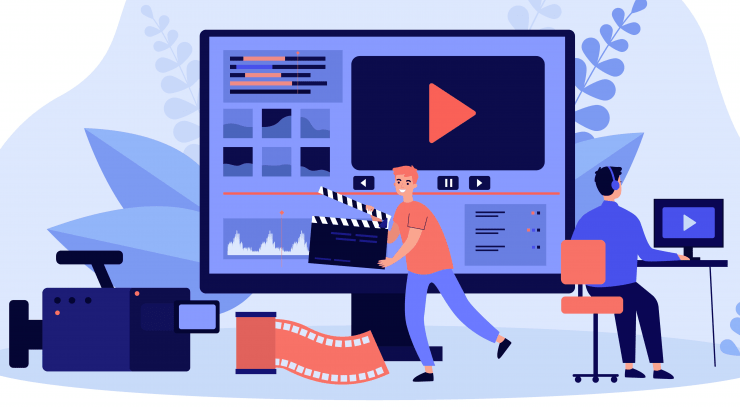
개요
같은 해상도의 동영상을 두 대의 PC에서 재생했을 때 결과물이 다르게 보이는 경험이 있을 것입니다. 한쪽은 명암과 텍스처가 선명하고, 다른 쪽은 색 보정과 샤프닝이 강조되는 식입니다. 이는 단순히 ‘1920 x 1080’이라는 해상도 값만으로 설명되지 않습니다. 디스플레이의 색역, 동적 범위, 하드웨어 가속 처리, 디스플레이 프로파일, GPU 드라이버 설정 등 여러 요소가 결합되어 최종 화질을 결정합니다.
이 문서는 다음을 다룹니다:
- Windows HD Color(HDR/WCG) 설정 이해 및 적용 방법
- UWP(스토어 앱)과 시스템 재생 설정 최적화
- 디스플레이 해상도와 스케일링 조절
- 색상 보정(Calibration) 및 ClearType 설정
- GPU 제어판을 통한 심화 설정(NVIDIA/AMD)
- 실무용 체크리스트, SOP, 테스트 기준, 문제 해결 흐름도
중요: 모든 설정은 장치별로 다르게 작동합니다. 먼저 현재 하드웨어(모니터/패널, GPU, 케이블)가 해당 기능을 지원하는지 확인하세요.
Windows HD Color 설정 이해하기
Windows의 HD Color 설정은 크게 두 가지를 다룹니다: High Dynamic Range(HDR)와 Wide Color Gamut(WCG). 간단히 정의하면:
- HDR: 더 넓은 명암 범위를 통해 밝은 영역과 어두운 영역의 디테일을 살리는 기술입니다. 한 줄 정의: 밝기 차이(하이라이트와 섀도우)를 더 세밀하게 표현합니다.
- WCG: 더 넓은 색 영역을 사용하여 더 풍부한 색상과 채도를 표현합니다.
HDR + WCG 조합은 전통적인 SDR보다 더 풍부한 색감과 더 높은 콘트라스트를 제공합니다. 다만, 지원하는 디스플레이와 콘텐츠가 있어야 제대로 된 효과를 볼 수 있습니다.
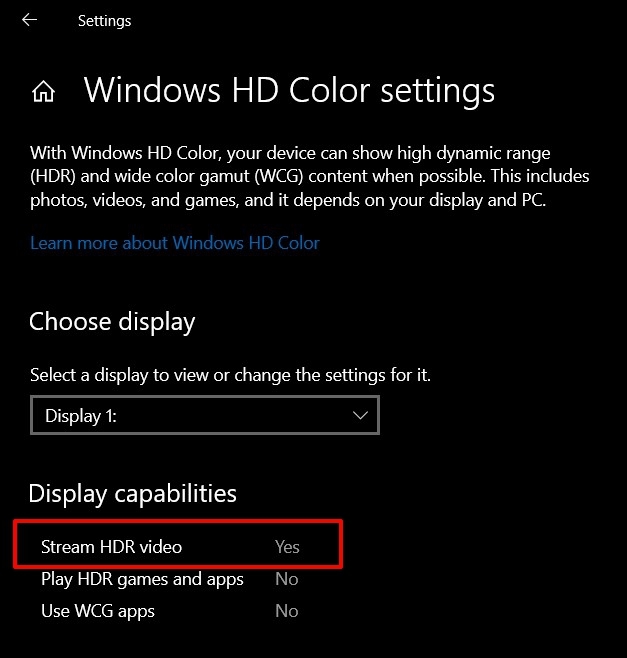
설정 절차 요약:
- 시작 메뉴에서 “Windows HD Color Settings”를 검색합니다.
- 활성 디스플레이를 선택한 뒤 “Display capabilities” 섹션을 확인해 HDR/WCG 지원 여부를 확인합니다.
- 지원되더라도 기본적으로 활성화되어 있지 않을 수 있으니, “Stream HDR Video” 토글을 켭니다.
- “Change calibration settings”에서 화면 보정을 진행합니다.
자세한 보정 단계:
- 비디오 썸네일을 마우스로 가리킨 뒤 전체 화면(Full-Screen)으로 미리보기합니다.
- 슬라이더를 드래그해 HDR 콘텐츠에 대해 최적의 균형점을 찾습니다.
- 언제든지 원래 상태로 되돌리려면 “Reset Calibration”을 클릭하세요.
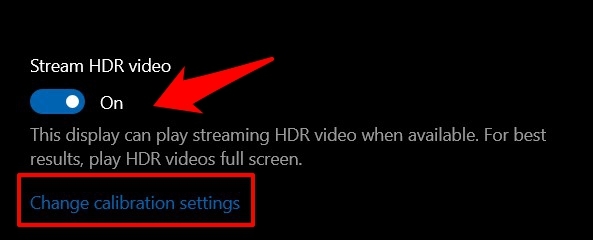
배터리 정책:
- 노트북에서는 배터리 사용 중 HDR 스트리밍을 비활성화할 수 있습니다. “Don’t allow streaming HDR video on battery” 옵션을 사용하면 배터리 우선 동작을 보장합니다.
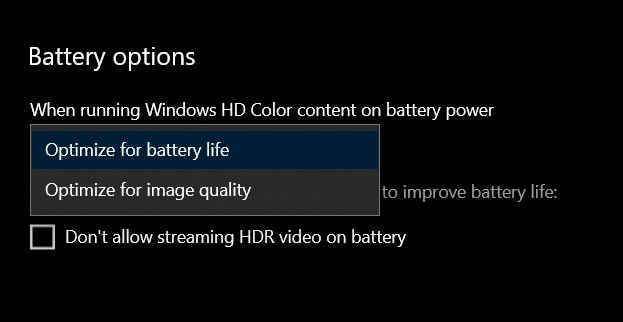
중요: HDR 콘텐츠는 밝기와 색 재현 요구가 크므로, HDR을 활성화하면 일부 SDR 앱이나 비디오에서 예상치 못한 색상 변화가 발생할 수 있습니다. 보정 단계에서 여러 테스트 영상을 확인하세요.
UWP 앱(스토어 앱) 재생 설정 최적화
Windows 10/11의 UWP(Universal Windows Platform) 앱, 예를 들어 Microsoft Edge, 영화 및 TV(영문: Movies & TV), 스토어에서 설치한 Netflix/Hulu 같은 앱은 시스템의 비디오 재생 설정을 따릅니다. UWP 앱에서 최적의 품질을 얻으려면 다음을 확인하세요:
- Windows+I를 눌러 설정을 엽니다.
- “Apps”로 이동합니다.
- 왼쪽 메뉴에서 “Video playback”를 선택합니다.
설정 항목 설명:
- Windows HD Color Settings: 위의 HDR/WCG 설정 페이지로 이동합니다.
- “Automatically process video to enhance it”: 하드웨어 가속(또는 GPU 기반 전처리)을 사용해 스트리밍 비디오를 개선합니다. 지원되는 앱에서 GPU를 사용하도록 허용합니다.
- “I prefer video to play at a lower resolution”: 제한된 대역폭이나 계량제 네트워크에서 비디오 해상도를 낮게 유지합니다.
- 배터리 옵션: 배터리 사용 시 화질 저하를 허용하는 설정을 켤 수 있습니다.
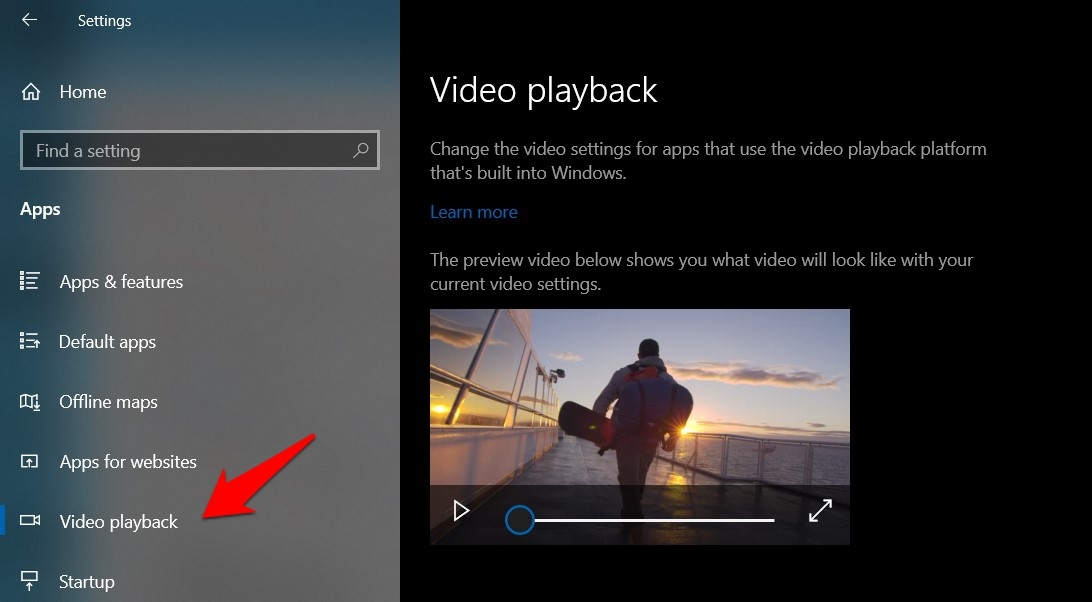
권장 사용법:
- 고성능 네트워크와 AC 전원 연결 시에는 하드웨어 가속과 최고 화질을 허용하세요.
- 외부 스트리밍(모바일 핫스팟 등)에서는 낮은 해상도 옵션을 켜서 버퍼링과 데이터 사용을 줄이세요.

디스플레이 해상도 및 스케일링 조정
Windows는 기본적으로 가능한 최고 해상도를 권장합니다. 다만 상황에 따라 시스템이 전력이나 GPU 부하를 줄이기 위해 해상도를 낮출 수 있습니다. 수동으로 해상도를 조절하려면:
- Windows+I로 설정을 열고 “System”으로 이동합니다.
- “Display resolution”에서 원하는 해상도를 선택합니다.
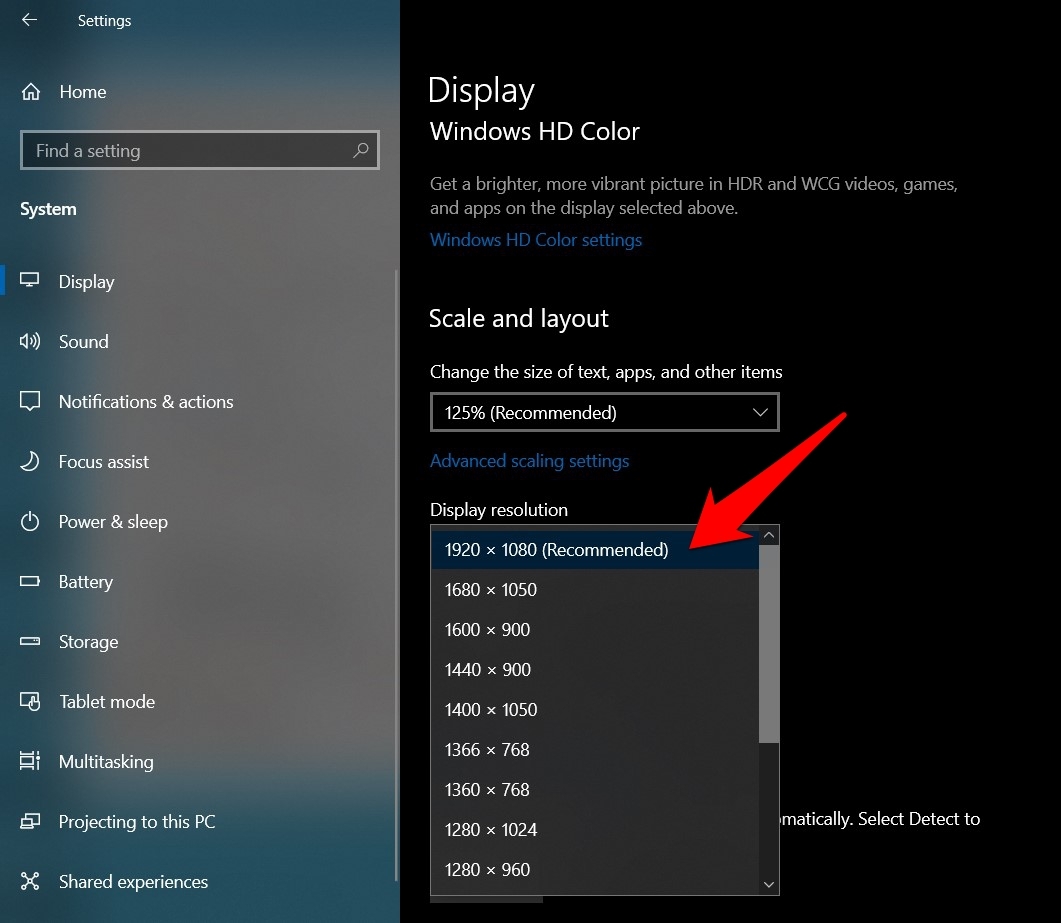
권장 사항:
- 제조사가 권장하는 “권장(Recommended)” 해상도를 우선 사용하세요. Windows는 패널의 물리적 특성, 드라이버 정보, 스케일링을 고려해 권장값을 제시합니다.
- 고해상도(예: 4K)에서 UI가 너무 작으면 스케일링(예: 125%~200%)을 조정해 가독성과 앱 호환성을 유지하세요.
색상 보정과 ClearType
색이 왜곡되거나 명암이 맞지 않다면 디스플레이 보정이 필요합니다. Windows의 보정 도구는 색 균형, 감마, 밝기/대비 등을 조정합니다. 또한 ClearType 텍스트 튜너는 텍스트 렌더링을 선명하게 만듭니다.
보정 절차:
- 시작 메뉴에서 제어판(Control Panel)을 열고 보기 기준(View by)을 큰 아이콘(Large icons)으로 변경합니다.
- “Color Management”로 이동한 뒤 상단의 고급(Advanced) 탭으로 이동합니다.
- “Calibrate Display” 버튼을 클릭하고 안내에 따라 색 균형 및 감마를 조정합니다.
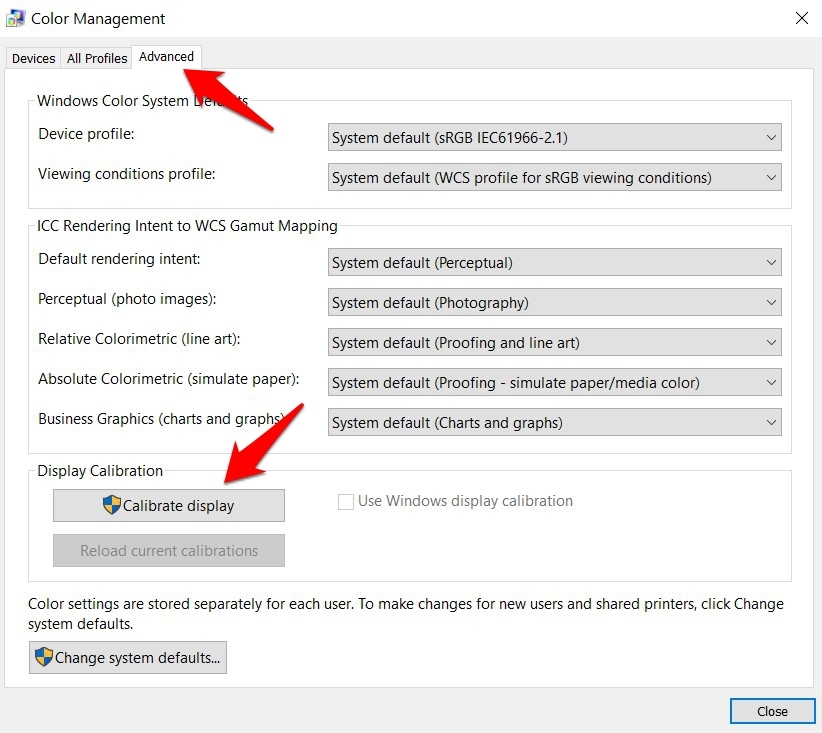
- 보정이 끝나면 ClearType Text Tuner로 이동해 ClearType을 켜고 Next를 눌러 텍스트 샘플 중 가장 선명한 항목을 선택해 튜닝을 완료합니다.
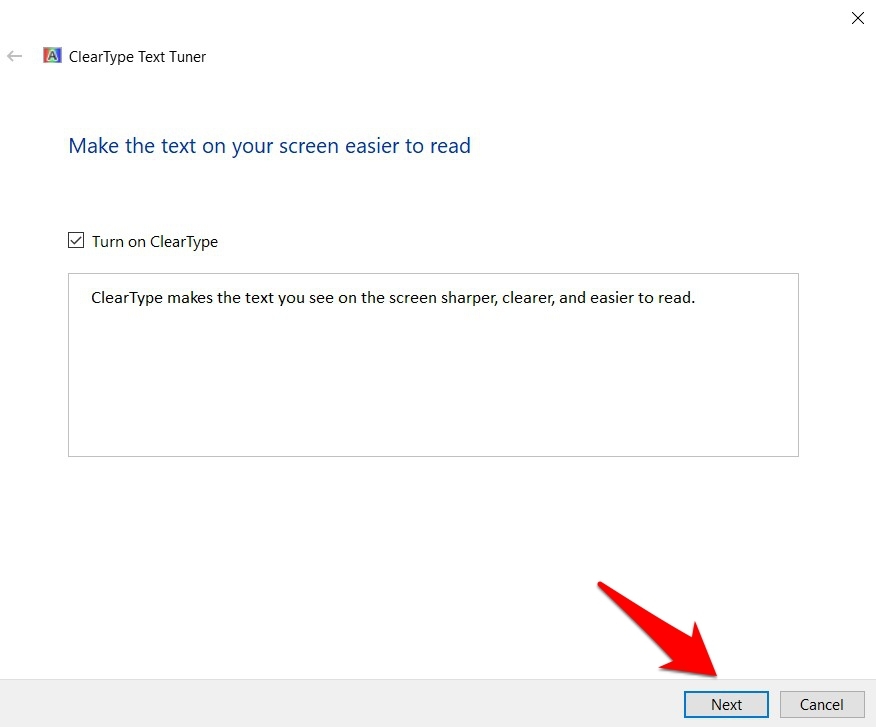
팁:
- 보정은 실제 재생할 콘텐츠(동영상, 사진, 웹페이지 등)를 활용해 확인하세요. 하나의 보정이 모든 시나리오에 이상적이지 않을 수 있습니다.
- 색상 프로파일(ICC/ICM)을 사용하는 전문 그래픽 작업 시에는 제조사나 캘리브레이터 장비와 함께 별도로 프로파일을 적용하세요.
그래픽 카드 제어판에서 데스크톱 설정 변경하기
기본적인 Windows 설정으로 만족스럽지 않다면 GPU 드라이버 제어판에서 더 정밀한 조정을 할 수 있습니다. NVIDIA와 AMD는 각각 고유의 제어판을 제공하며, 색 보정, 샤프닝, 필터링, V-Sync, 프레임 제한 등 상세 옵션을 제공합니다.
예: NVIDIA 제어판에서 3D 설정 페이지
- 데스크톱에서 빈 공간을 오른쪽 클릭하고 “NVIDIA Control Panel”을 선택합니다.
- 3D Settings에서 전역(Global) 또는 프로그램별(Program Settings)로 설정을 바꿀 수 있습니다.
- 설정 항목(예: Texture filtering, Anisotropic filtering, Power management mode, V-Sync)을 변경하기 전에 각 항목의 설명과 사용 시나리오를 읽어보세요.
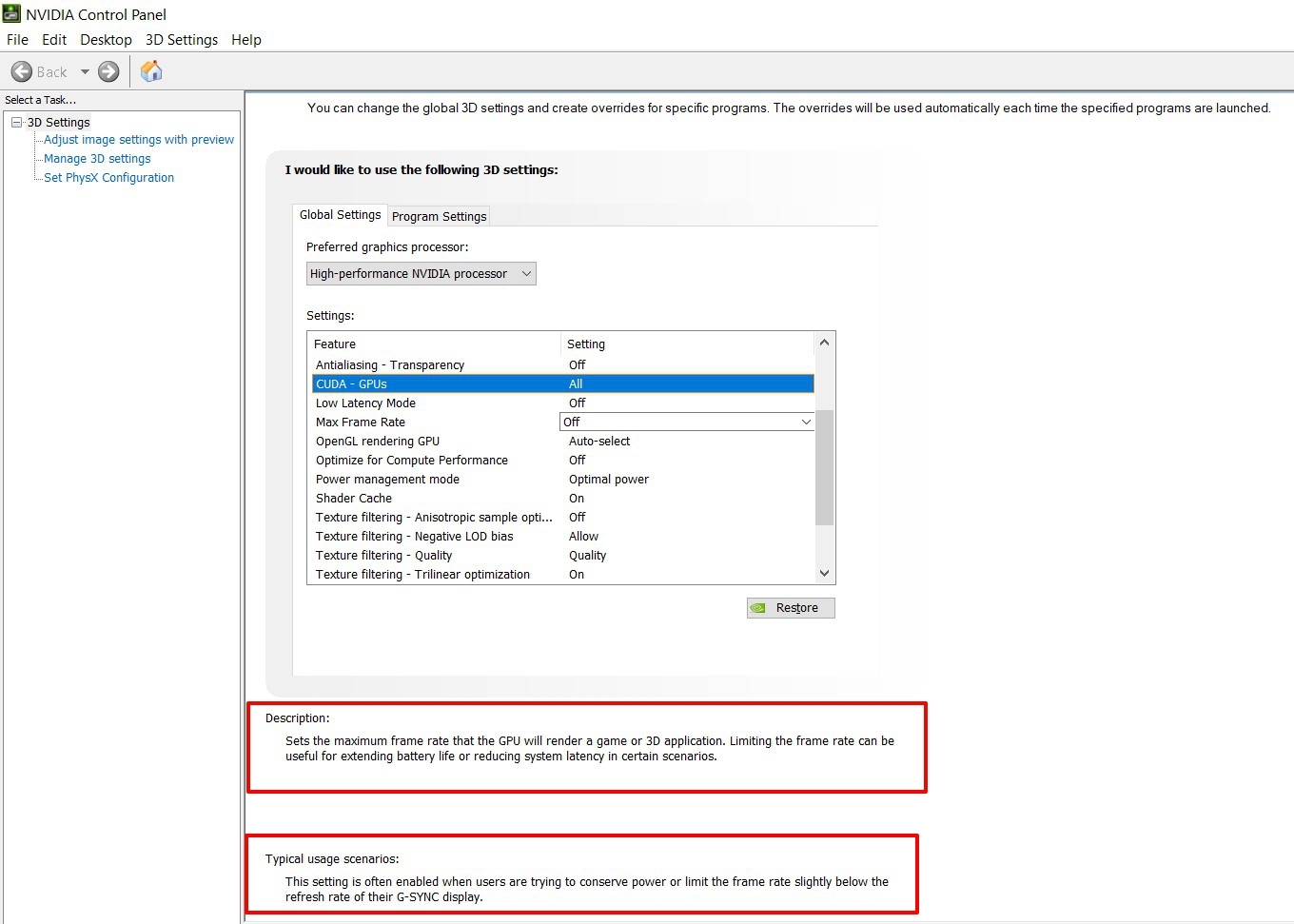
권장 전략:
- 색상/감마/콘트라스트는 우선 디스플레이 보정 툴로 해결하세요. GPU 제어판은 주로 성능 조정과 필터링(샤프닝) 변경에 사용합니다.
- 게임/동영상별로 프로파일을 만들어 프로그램별로 서로 다른 설정을 적용하세요.
문제 해결과 예외 상황: 언제 이 방법들이 실패하는가
다음 상황에서는 위 설정만으로 만족할 만한 개선을 얻기 어려울 수 있습니다:
- 모니터가 HDR/WCG를 물리적으로 지원하지 않을 때: 소프트웨어 보정으로는 근본적인 색역과 밝기 한계를 넘을 수 없습니다.
- 연결 케이블/포트 한계: HDMI/DP 버전이 낮아 HDR/고색역을 전달하지 못할 수 있습니다. (예: 오래된 HDMI 케이블)
- 드라이버 버그 또는 앱 호환성 문제: 특정 앱이 하드웨어 가속을 제대로 사용하지 못할 수 있습니다.
- 로우엔드 GPU: GPU 성능 부족으로 하드웨어 디코딩/후처리를 제공하지 못하는 경우.
대응 방안:
- 모니터 매뉴얼에서 지원 스펙(HDR, 색역, 최대 밝기)을 확인하세요.
- 케이블과 포트(HDMI 2.0 이상, DisplayPort 1.4 등)를 점검하세요.
- GPU/디스플레이 드라이버를 최신 버전으로 업데이트합니다.
- 앱별 문제라면 앱 업데이트나 재설치를 시도하세요.
실무용 체크리스트
다음은 각각의 역할(일반 사용자, 콘텐츠 제작자, 시스템 관리자)에 맞춘 빠른 점검 목록입니다.
일반 사용자(노트북/데스크톱):
- 디스플레이가 HDR/WCG를 지원하는지 확인
- Windows HD Color에서 “Stream HDR Video” 활성화 및 보정 실행
- UWP 앱의 하드웨어 가속 옵션 활성화
- ClearType으로 텍스트 가독성 확인
- 케이블(HDMI/DP)과 포트 규격 확인
콘텐츠 제작자(편집자/컬러리스트):
- 표준 색상 프로파일(Rec.709, Rec.2020, DCI-P3 등) 요구 사항 확인
- 외부 캘리브레이터 사용 또는 전문 모니터(하드웨어 캘리브레이션) 사용
- 비디오 플레이백 시 LUT 및 컬러 매니지먼트 검증
시스템 관리자/IT 담당자:
- GPU 드라이버와 OS 패치 관리
- 사내 영상 워크스테이션의 프로필 일관성 확보
- 원격 사용자에게 기본 보정 SOP 배포
표준 운영 절차(SOP): 동영상 품질 최적화 단계별 가이드
목표: 새 PC(또는 모니터)를 배포할 때 동영상 재생 품질을 표준화하는 절차
- 하드웨어 확인
- 디스플레이 스펙(패널 타입, 최대 밝기, 색역) 확인
- 연결 포트와 케이블 규격 검증
- 드라이버 및 시스템 업데이트
- GPU 드라이버 최신 버전 설치
- Windows 업데이트 적용
- 기본 설정
- Windows 권장 해상도로 설정
- 스케일링 적용(필요 시)
- Windows HD Color 활성화 및 보정
- “Stream HDR Video” 활성화
- 보정 마법사로 캘리브레이션 실행
- ClearType 튜닝
- ClearType 활성화 및 튜닝 완료
- 앱 레벨 최적화
- 주요 플레이어(Edge, 영화 및 TV, Netflix 앱)에서 하드웨어 가속 확인
- 최종 확인
- SDR/HDR 샘플 영상(밝은 장면, 어두운 장면, 피부톤 포함)으로 비교 검수
- 검수 결과를 문서화하고 승인
테스트 케이스 및 수용 기준
테스트 항목 예시:
케이스 1: HDR 지원 모니터에서 HDR 콘텐츠 재생
- 사전조건: 모니터가 HDR 및 WCG 지원, 케이블/포트 호환
- 실행: HDR 활성화 후 샘플 비디오 재생
- 기대 결과: 명부 디테일과 섀도우 디테일이 보이며 색역이 넓게 표현됨
케이스 2: 배터리 상태에서 HDR 재생 제어
- 실행: 배터리 모드에서 “Don’t allow streaming HDR video on battery” 활성화
- 기대 결과: 배터리 모드에서 HDR 스트리밍이 비활성화되어 소비 전력이 낮아짐
수용 기준(qualitative):
- 색상 왜곡(피부톤 흰색 밸런스 등)이 눈에 띄게 줄어들 것
- 영상의 주요 디테일(하이라이트/섀도우)이 사라지지 않을 것
- 재생 중 버퍼링/심한 프레임 드롭이 발생하지 않을 것
의사결정 흐름도
아래 흐름도는 동영상 화질 이슈를 점검하는 기본 절차입니다.
flowchart TD
A[동영상 품질 문제 발생] --> B{디스플레이가 HDR/WCG를 지원하나?}
B -- 아니오 --> C[디스플레이 업그레이드 권장]
B -- 예 --> D[Windows HD Color 설정 확인]
D --> E{'Stream HDR Video' 활성화되어 있는가?}
E -- 아니오 --> F[활성화 후 캘리브레이션]
E -- 예 --> G[UWP/앱 하드웨어 가속 확인]
G --> H{문제 지속?}
H -- 예 --> I[GPU 드라이버 업데이트 및 제어판 조정]
H -- 아니오 --> J[문제 해결]
I --> K{문제 지속?}
K -- 예 --> C
K -- 아니오 --> J대안적 접근법
모든 상황에서 Windows 기본 도구로 해결되지 않을 수 있습니다. 그럴 때 고려할 대안은 다음과 같습니다:
- 전용 캘리브레이터(Hardware colorimeter) 사용: X-Rite, Datacolor 같은 기기를 이용한 하드웨어 캘리브레이션은 정확도가 높습니다.
- 서드파티 플레이어 사용: VLC, MPC-HC(MPC-BE) 등은 고급 출력 모드와 필터를 제공합니다.
- 전문 모니터 사용: 컬러 작업용 패널(하드웨어 캘리브레이션 지원, 높은 광색역) 도입.
지역(대한민국) 특이 고려 사항
- 스트리밍 서비스: 대한민국 사용자는 Netflix, Wavve, TVING, YouTube 등 다양한 서비스 이용 시 각 앱의 화질 설정(해상도 제한/자동)을 확인하세요.
- 인터넷 환경: 많은 가정에서 기가 인터넷이 보편화되어 있지만, 공유기 QoS 또는 ISP 트래픽 정책으로 인해 스트리밍 품질이 영향을 받을 수 있습니다. 대역폭 문제 시 낮은 해상도 옵션을 권장합니다.
마무리 요약
- 동일 해상도라도 디스플레이와 하드웨어, 소프트웨어 설정 때문에 최종 화질은 달라집니다.
- 첫 단계는 하드웨어(모니터, 케이블, 포트) 호환성 확인입니다.
- Windows HD Color, UWP 재생 설정, 해상도/스케일링, ClearType, GPU 제어판 순서로 점검하면 대부분의 문제를 해결할 수 있습니다.
중요: 보정은 여러 콘텐츠로 확인해야 최종 결과를 신뢰할 수 있습니다. 또한 표준 SOP를 만들어 여러 장치에서 일관된 결과를 얻는 것이 중요합니다.
감사합니다. 이 가이드에서 소개한 방법을 적용한 뒤 어떤 설정이 가장 큰 개선을 가져왔는지 댓글로 알려주세요. DigitBin YouTube 채널에서 관련 튜토리얼도 확인하실 수 있습니다.



